Sida Loogu Wareejiyo Iimayllada Inta U Dhaxeysa Labada Xisaab ee Gmail
U rarida fariimo badan oo Gmail ah oo loo diro akoon kale oo Gmail ah waa inay noqotaa muuqaal dhintay-fudud oo lagu dhisay Gmail , laakiin maahan. Nasiib wanaag, in kastoo, waxaad weli u gudbin kartaa fariimaha Gmail -ka inta u dhaxaysa xisaabaadka guud ahaan adigoo isticmaalaya talooyinka boggan.
Hubaal, waxaad u gudbin kartaa iimayl ama laba akoon kale, laakiin haddii aad rabto inaad dhaqaajiso tiro badan oo iimaylo ah hal mar, gudbintu maaha doorashada ugu fiican. Waxa aad u baahan tahay waa qalab wareejinta Gmail-to-Gmail si iimaylada hal akoon loogu wareejiyo koontada kale dhawr daqiiqo gudahood.

Waxaa laga yaabaa inaad hadda heshay akoon cusub oo Gmail ah oo aad rabto inaad u isticmaasho sidii kaaga koowaad oo aad illowdo dhammaan akoonnadaada kale, ama waxaa laga yaabaa inaad rabto inaad iimaylka Gmail(Gmail) ku kaydiso akoon kale oo kaydin badan leh.
Dhib malaha sababtu, ikhtiyaarka ugu fiican ee wareejinta iimaylada Gmail ee u dhexeeya xisaabaadka ayaa lagu sharaxay hoos. Haddii aad u baahan tahay inaad ku wareejiso iimaylada u dhexeeya Yahoo, Outlook, Gmail(transfer emails between Yahoo, Outlook, Gmail) , iwm, ka dibna hubi xidhiidhka.
Ku wareeji emails Gmail Gmailka(Transfer Gmail Emails With Gmail)
Gmail waxa uu leeyahay qalab la yidhaa Import mail iyo contacts(Import mail and contacts) oo aad isticmaali karto si aad taas u samayso. Waa kan sida:
- Laga soo bilaabo isha Gmail xisaabta (midka leh emails aad rabto inaad ku wareejiso), ka fur Settings ka menu fursadaha ka dibna tag Forwarding and POP/IMAP .
- Dooro xumbo ku xigta Enable POP dhamaan waraaqaha (xitaa boostada horay loo soo dejiyay)(Enable POP for all mail (even mail that’s already been downloaded)) .
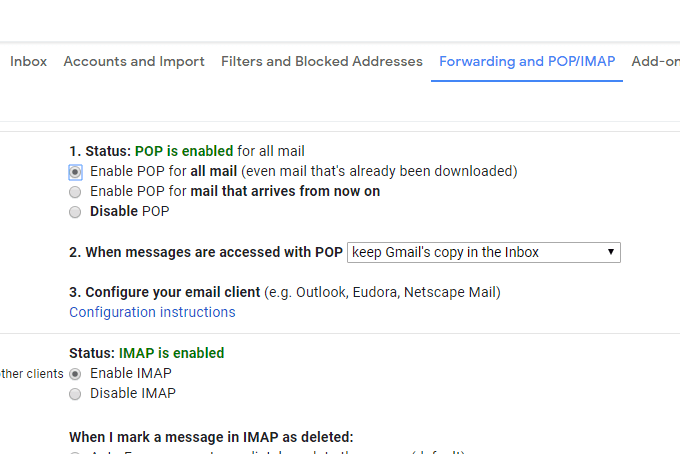
- Hoos u deg oo dooro Keydi Isbeddellada(Save Changes) .
- Saxiix(Sign) oo mar kale gal, laakiin markan gal akoonka kale ee Gmail (kan emailka ka heli doona koontada kale).
- Tag Settings > Accounts and Import .
- Dooro xidhiidhka soo dejinta iyo boostada(Import mail and contacts ) .

- Ku qor ciwaanka iimaylka akoonkaaga kale ee Gmail , ka dibna dooro Continue .
- Ka dooro Mar labaad Ku sii wad(Continue) shaashadda Talaabada 1
- Gal akoonkaaga kale ee Gmail
- Sii Gmail ogolaansho si uu u galo akoonka kale adiga oo dooranaya Oggolow(Allow) marka la soo sheego.
- Xir daaqada leh Xaqiijinta waa lagu guuleystay(Authentication successful) .
- Dooro soo dejinta Start(Start import) .
- Dooro OK si aad ugu noqoto bogga dejinta Gmail.
Hadda oo Gmail ay ku wareejinayso dhammaan iimayladaada inta u dhaxaysa xisaabaadka Gmail , kaliya waxaad u baahan tahay inaad sugto. (Gmail)Waxaad nidaamka kala socon kartaa shaashadda Xisaabaadka iyo Soo dejinta .(Accounts and Imports)

Habkani wuxuu kuu ogolaanayaa inaad ka dirto boostada xisaabta kale, sidoo kale. Ku soo laabo shaashadda sare ka dib marka soo dejinta dhammaato, oo dooro ka dhig default(make default ) si aad uga dhigto dhammaan fariimaha soo baxaya inay noqdaan ciwaanka Gmail - ka (wali waxaad isticmaali kartaa midka kale adiga oo gacanta ku dooranaya).
Isticmaal macmiilka iimaylka ee Desktop si aad ugu wareejiso iimaylada Gmail(Use Your Desktop Email Client to Transfer Gmail Emails)
Haddii aad leedahay labada akoonkaaga Gmail ee ku xiran barnaamijka iimaylka ee kombiyuutarkaaga, u wareejinta qaar ama dhammaan iimaylladaada koontada kale waa mid aad u fudud.
Aynu eegno tusaale ku saabsan sida loogu kala wareejiyo iimaylada dhexdooda xisaabaadka Gmail ee (Gmail)Microsoft Outlook . Inta badan macaamiisha kale ee iimaylka waxay u shaqayn doonaan si la mid ah.
Marka hore, waxaan ku bilaabi doonaa ku darida labada xisaab Gmail ee Outlook:(Gmail)
- Tag Faylka(File ) > Macluumaadka(Info ) > Goobaha Koontada(Account Settings) > Dejinta Koontada(Account Settings) .
- Ka dooro Cusub(New) tabka iimaylka(Email )

- Ku qor mid(Type one) ka mid ah ciwaannada emailkaaga Gmail oo raac tilmaamaha si aad u saxiixdo una soo dejiso iimayladaada barnaamijka.

- Marka akoonkaaga lagu daro, ku celi sadexda tallaabo ee hore mar labaad si aad ugu darto xisaabta kale ee Gmail .
- Ugu dambayntii, xidho shaashadda Settings Account(Account Settings ) si aad ugu noqoto liiska iimaylada ee Outlook .
- Dhammaan iimaylada labada akoonba ha si buuxda ugu soo degeen Muuqaalka(Outlook) .
Hadda waxaa la joogaa waqtigii si dhab ah loo rari lahaa iimaylada Gmail -ka guud ahaan:(Gmail)
- Laga soo bilaabo koontada ay ku jiraan iimaylada aad guurayso, fur faylka ay ku jiraan fariimaha.
- Dooro iimaylada aad rabto inaad u gudubto akoonka kale ee Gmail . Waxa aad tan ku samayn kartaa adiga oo doorta dhawr ka mid ah furaha Ctrl ama adiga oo ku wada qabsanaya Ctrl+A .
Talo(Tip) : Ma rabtaa in aad wax walba(everything) hal mar ka guurto, gal kasta? Raac tilmaamaha dhoofinta PST ee halkan(PST export directions here) si aad u barato sida loogu daro faylka PST (faylka xogta(Outlook) xogta) iyo koontadaada Gmail .
- Guji(Click) oo jiid iimaylada la iftiimiyay gal gal ku jira koontada kale ee Gmail . Waxaad mar walba u wareejin kartaa iimaylada mar kale hadhow haddii ay ku soo degaan gal khaldan, laakiin ku dadaal inaad hadda doorato midka saxda ah (ku wareejinta mar kale hadhow waxay noqon kartaa habsocodka caajiska ah).

Talo(Tip) : Haddii aad door bidayso, ku samee gal cusub xisaabta aad ku socoto kaas oo cinwaankiisu yahay "Emails Old" ama "Emails From XYZ Account" si ay u fududaato in la kala saaro fariimaha kale.
- Sug(Wait) inta uu Outlook uu la mideynayo fariimaha maxaliga ah ee koontadaada Gmail . Waxay ka soo muuqan doonaan akoonkaaga khadka tooska ah muddo yar, oo ay ka muuqan doonaan taleefankaaga, tablet-kaaga, biraawsarkaaga, ama meel kasta oo aad gasho Gmail .
Haddii aad xiisaynayso, waxaad sidoo kale ka hubin kartaa dhammaan xisaabaadkaaga iimaylka Gmail(check all of your email accounts from Gmail) . Tani waa ku habboon tahay haddii aad jeceshahay interface-ka Gmail laakiin aad rabto inaad xajisato akoonnadaada kale ee adeegyada iimaylka ee kala duwan.
Related posts
Sida loogu soo diro iimaylo khaas ah Gmail
Ma tirtiri kartaa dhammaan iimaylada Gmail hal mar?
Sida loo soo diro iimaylka Gmail-ka
7-da ugu Fiican ee lagu daro Gmail
Sida loo galo Inbox Zero gudaha Gmail
Sida loo Hagaajiyo Khaladaadka Shahaadada Amniga SSL ee Chrome
9 Qodob oo Qarsoon oo ku jira Khariidadaha Google waa inaad hubisaa
Sida Loo Isticmaalo Kalandarka Qoyska Google si aad qoyskaaga ugu ilaaliso wakhtiga
Sida loo Beddelo Koontada Google-ka ee Default
Waa maxay sababta Chrome uu u leeyahay habab badan oo socda?
Maxaa la Sameeyaa Haddi Gmail Aanu Shaqeyn? 11 Hagaajin Degdeg ah
Sida Looga Sheegto Meherad Google-ka
3 siyood oo loo sameeyo xuduudaha Google Docs
Sida Loo Sameeyo Xafiiska Ka Baxsan Gmail-ka
Google Hawshayda: Waa maxay sababta aad u daryeesho
Ma rabtaa inaad si toos ah uga baxdo Gmail ama Koontada Google?
Waa maxay cabbirka iyo cabbirka Google Analytics?
Sida loo Shaandheeyo Google Sheets
3 Gmail khiyaamo si loo yareeyo spamka iyo abaabulka iimaylka
Sida loo tirtiro Taariikhda YouTube iyo Hawsha Goobid
